任务栏里面的图标不见了怎么办 电脑任务栏图标丢失后如何找回
更新时间:2023-07-07 16:52:07作者:yang
任务栏里面的图标不见了怎么办,电脑任务栏是我们日常使用电脑时非常重要的一个功能区域,我们经常会在任务栏上固定常用的程序图标以便快速启动。但有时候不知道什么原因,任务栏里面的图标会忽然不见了,这会给我们带来不少困扰。那么当电脑任务栏图标丢失后该怎么办呢?以下是一些可能的解决方法。
电脑任务栏图标丢失后如何找回
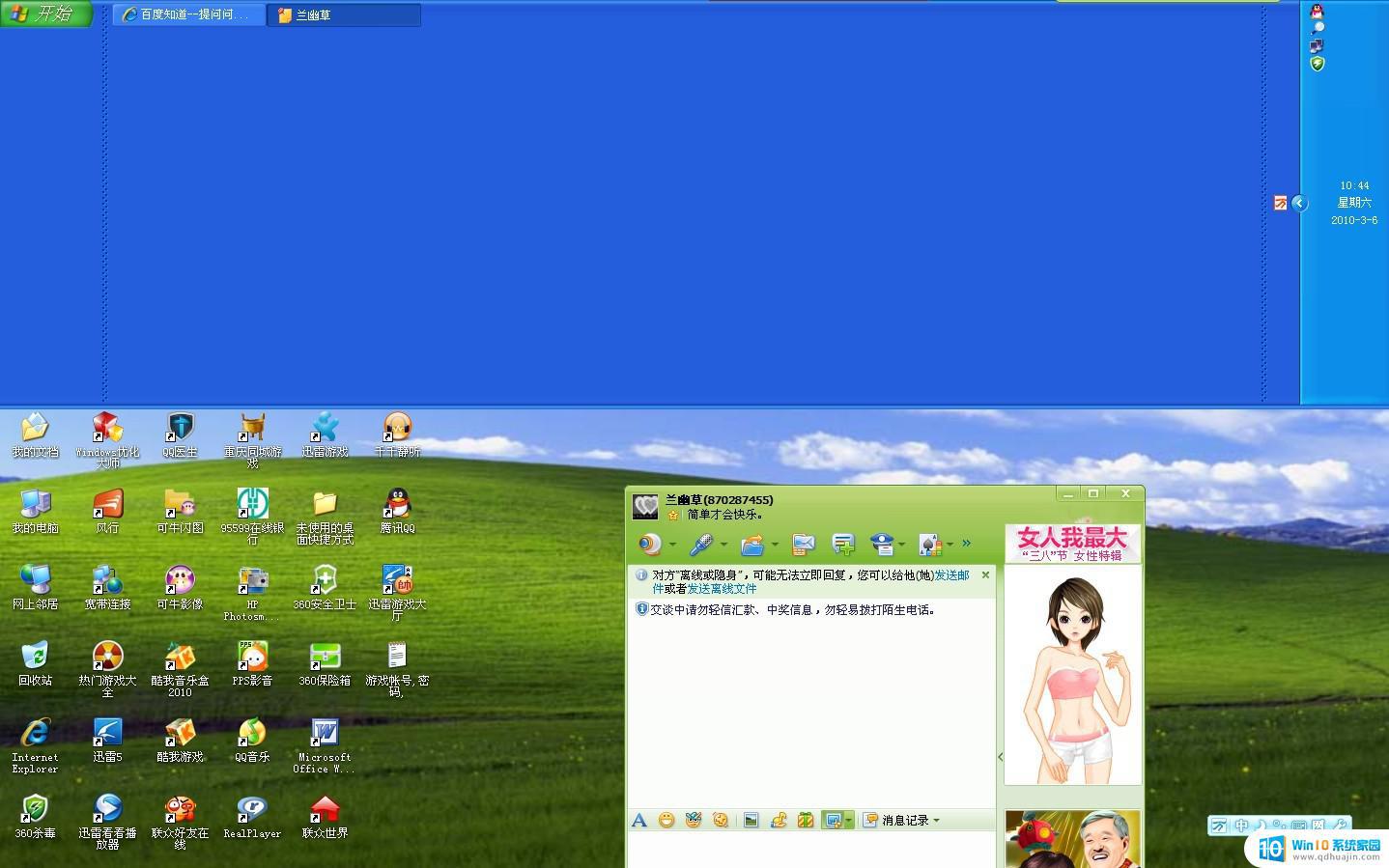
电脑任务栏图标不见了怎么恢复?电脑任务栏图标不见了恢复方法
方法一:
1、右键任务栏空白处,打开“ 任务管理器 ”
2、找到资源管理器,右键“ 重新启动 ”即可。
方法二:
1、点开左下角开始菜单,打开“ 设置 ”
2、打开其中的“ 个性化 ”
3、点击左边栏的“ 任务栏 ”
4、点击“ 选择哪些图标显示在任务栏上 ”
5、在其中就可以找回任务栏图标了。
如果你的电脑任务栏图标不见了,不要惊慌。通过上述方法,你可以轻松找回它们,并继续愉快地使用电脑。记住,保持你的计算机清洁和井井有条可以避免图标丢失的情况。祝愿你的电脑使用愉快!
任务栏里面的图标不见了怎么办 电脑任务栏图标丢失后如何找回相关教程
热门推荐
电脑教程推荐
win10系统推荐
- 1 萝卜家园ghost win10 64位家庭版镜像下载v2023.04
- 2 技术员联盟ghost win10 32位旗舰安装版下载v2023.04
- 3 深度技术ghost win10 64位官方免激活版下载v2023.04
- 4 番茄花园ghost win10 32位稳定安全版本下载v2023.04
- 5 戴尔笔记本ghost win10 64位原版精简版下载v2023.04
- 6 深度极速ghost win10 64位永久激活正式版下载v2023.04
- 7 惠普笔记本ghost win10 64位稳定家庭版下载v2023.04
- 8 电脑公司ghost win10 32位稳定原版下载v2023.04
- 9 番茄花园ghost win10 64位官方正式版下载v2023.04
- 10 风林火山ghost win10 64位免费专业版下载v2023.04